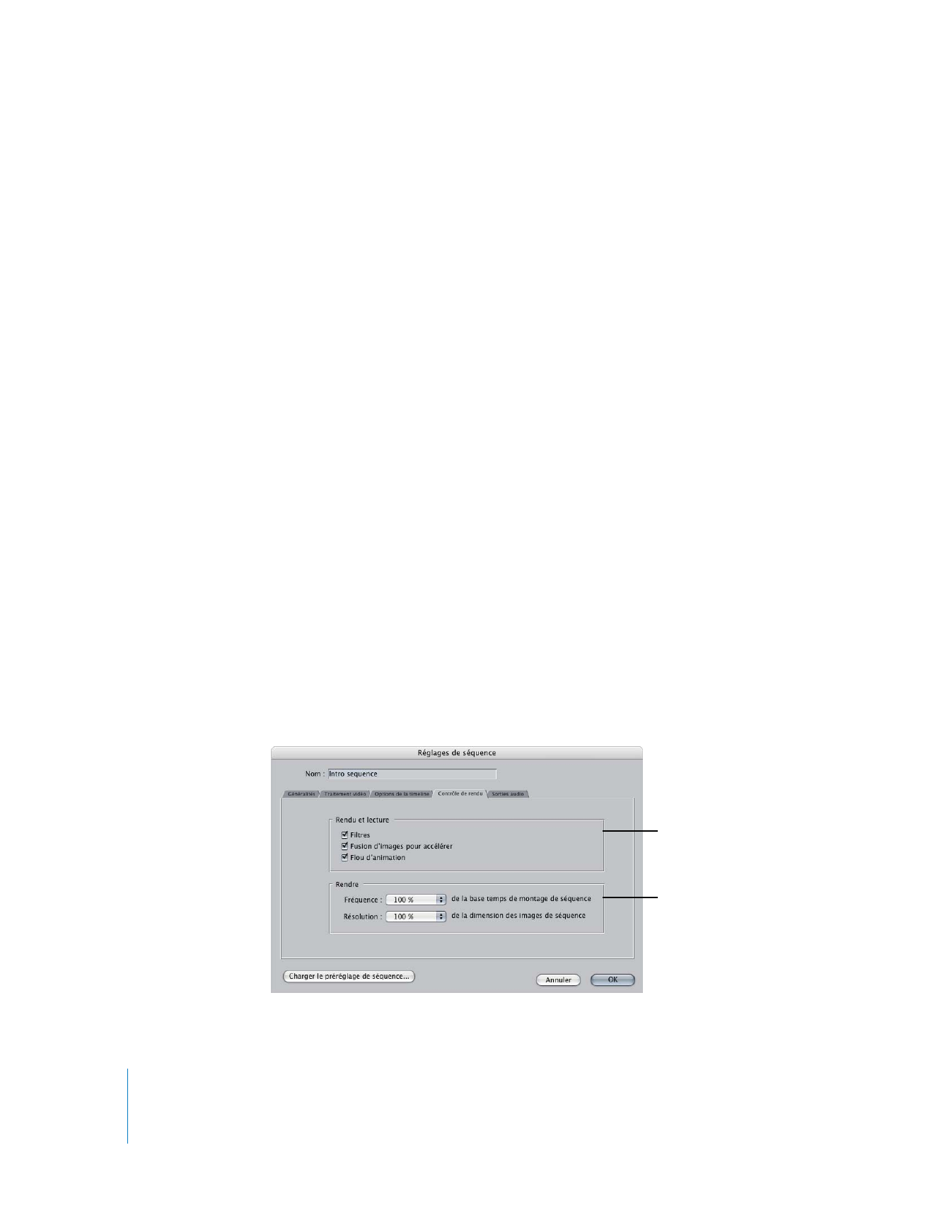
Onglet Contrôle de rendu
Les nouvelles séquences sont créées avec les réglages de l’onglet Contrôle de rendu
de la fenêtre Préférences d’utilisateur. Une fois que vous avez créé une séquence,
vous pouvez modifier les options de contrôle de rendu en sélectionnant la séquence
et en choisissant Séquence > Réglages.
Ces réglages vous permettent d’activer et de désactiver différents effets sollicitant
fortement le processeur dans Final Cut Pro, tels que les filtres, les fondus d’animation
et les flous d’animation. Cela s’avère utile si vous souhaitez accélérer le traitement en
n’appliquant pas de rendu à tous les effets lors de la lecture, mais que vous ne souhai-
tez pas supprimer ou désactiver individuellement ces effets dans les séquences de
votre projet. Ces réglages affectent la lecture en temps réel, le rendu, la sortie vidéo
et la sortie QuickTime.
Réglages de Rendu
et lecture
Réglages de rendu
supplémentaires
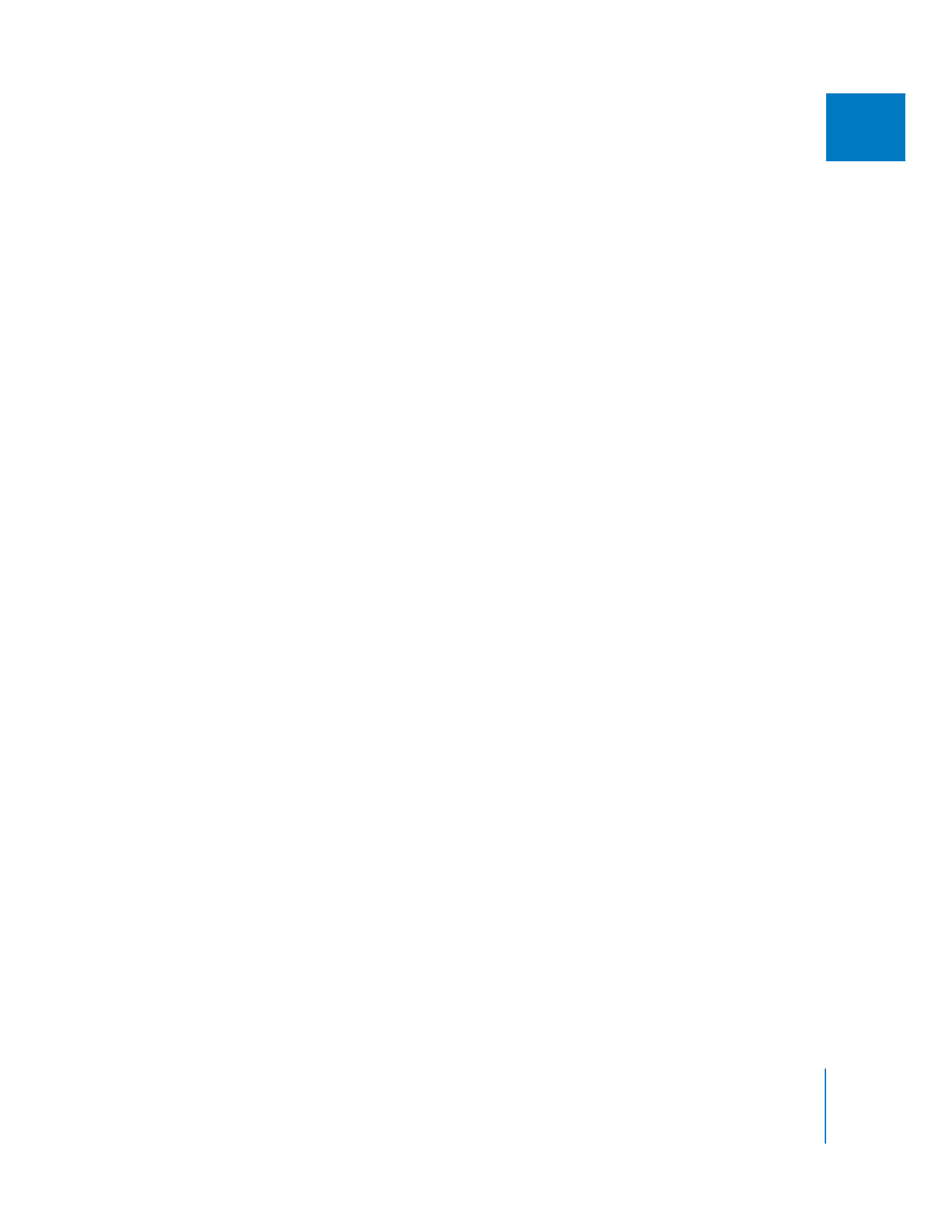
Chapitre 27
Réglages et préréglages de séquence
401
IV
Réglages de rendu et lecture
 Filtres : si cette option n’est pas sélectionnée, tous les filtres sont ignorés au cours
de la lecture, ce qui a pour effet d’améliorer les performances en temps réel.
 Fusion d’image pour l’accéléré : si cette option est sélectionnée, les plans avec ajuste-
ments de vitesse sont traités avec fusion d’images. La fusion d’images lisse la vidéo
ralentie en synthétisant les images intermédiaires. Cette fonction nécessite davan-
tage de puissance de traitement ; vous pouvez donc la désactiver lorsque vous
travaillez sur un montage brut.
 Flou d’animation : si cette option n’est pas sélectionnée, le flou d’animation est
ignoré pour tous les plans de votre séquence.
Réglages de rendu
 Fréquence : vous pouvez utiliser ce menu local pour réduire la fréquence d’images des
effets ayant fait l’objet d’un rendu dans une séquence, ce qui a pour effet d’accélérer
de manière significative le rendu, au détriment de la qualité de lecture. Par exemple,
si vous montez à 29,97 ips et que vous choisissez 50 pour cent dans le menu contextuel
Fréquence, les effets rendus de votre séquence lisent à 15 images par seconde.
 Résolution : choisissez un pourcentage dans le menu contextuel pour réduire la
résolution des effets rendus, ce qui accélère le rendu mais réduit la qualité de lecture.
Par exemple, si vous montez avec une dimension image de 720 x 480, en choisissant
50 pour cent, vous réduisez la résolution des effets rendus à une dimension non
entrelacée de 360 x 240. Les effets rendus sont toujours plein écran, mais avec une
résolution inférieure.
 Codec : ce menu local affecte le rendu des séquences natives HDV et XDCAM HD.
Indiquez si les fichiers de rendu sont créés dans le codec natif de vos segments de
séquence ou en utilisant le codec Apple ProRes 422. Comme Final Cut Pro prend en
charge les séquences en format mixte, vous pouvez lire l’intégralité de la séquence
en temps réel, y compris les fichiers de rendu du codec Apple ProRes 422.
∏
Conseil : vous pouvez contrôler bon nombre de ces réglages en affectant des raccourcis
clavier ou en ajoutant des boutons à la barre de boutons, à l’aide de la fenêtre Modèle
de clavier. Pour plus d’informations sur l’utilisation de la fenêtre Disposition de clavier,
consultez le volume I, chapitre 10, « Personnalisation de l’interface ».
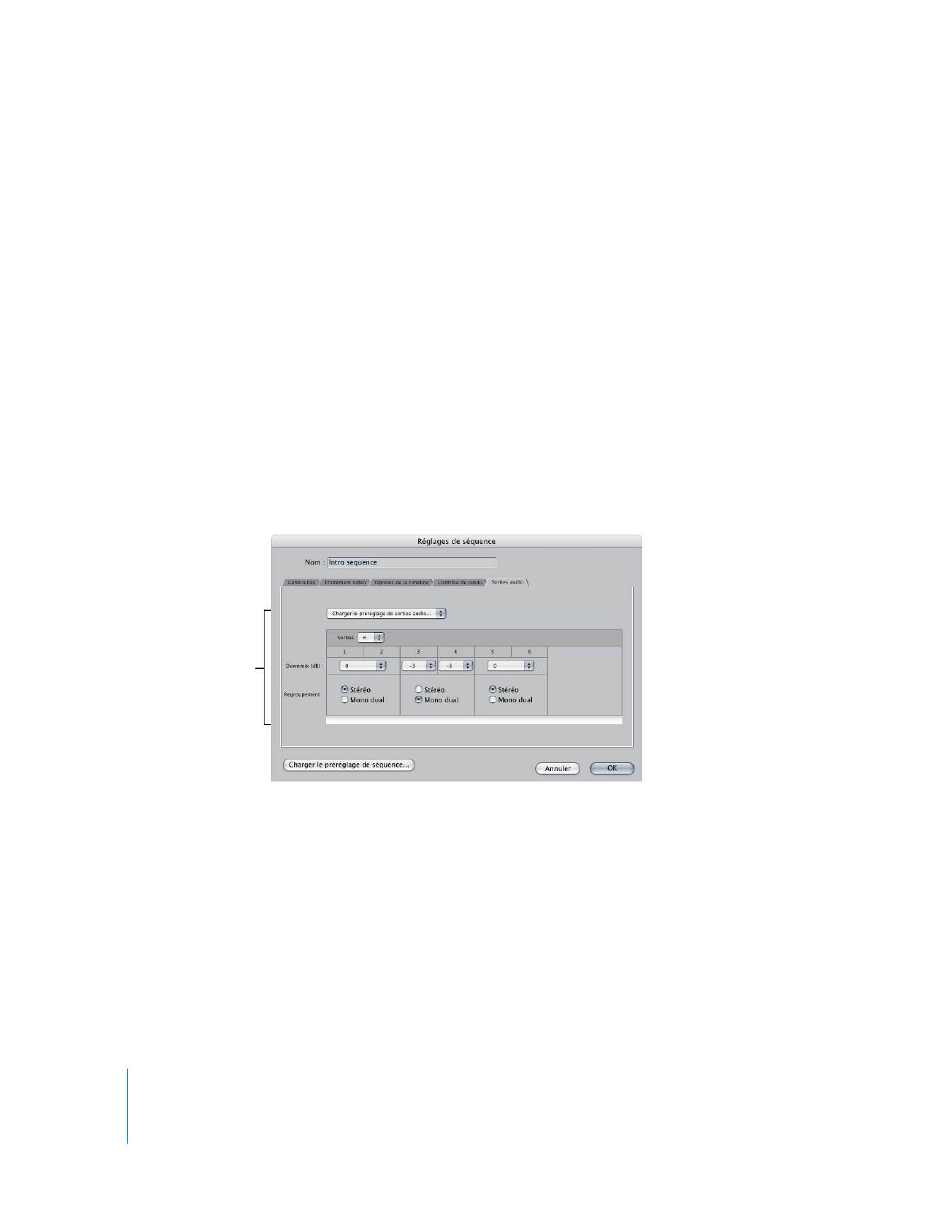
402
Partie IV
Réglages et préférences